"Σήμερα το πρωί, όταν ενεργοποίησα το Samsung Galaxy S6, βρίσκω την οθόνη του τηλεφώνου μου κολλημένη στη διεπαφή" Έναρξη "στην κορυφή και κάτω από το λογότυπο Android. Δεν λειτουργεί ακόμη και αν πατήσω οποιοδήποτε κουμπί στο τηλέφωνό μου. Το Google για να βρει το τηλέφωνό μου Samsung να εισέλθει σε λειτουργία Odin. Αλλά φαίνεται άχρηστο να με βοηθά να απομακρύνω αυτό το πρόβλημα με τους τρόπους στο διαδίκτυο. Ποιος μπορεί να με βοηθήσει; "
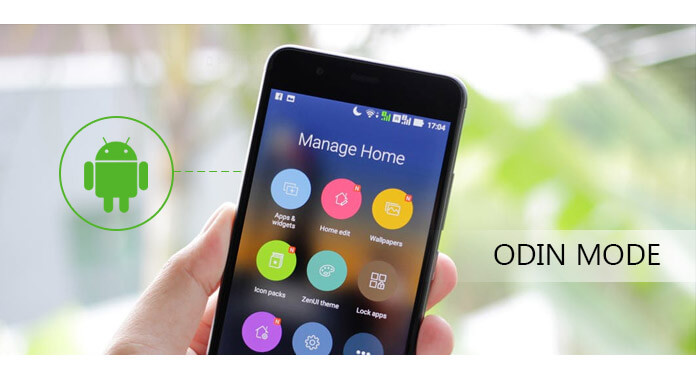
Εάν χρησιμοποιείτε τηλέφωνο Samsung, το πρόβλημα που ενδέχεται να υποφέρετε είναι η λειτουργία Odin. Τι είναι η λειτουργία Odin; Πώς να βγείτε από αυτήν τη λειτουργία; Ποιος είναι ο κίνδυνος της λειτουργίας Odin; Πώς να χρησιμοποιήσετε ή να διορθώσετε τη λειτουργία Odin; ... Γύρω από τη λειτουργία Odin, μπορεί να έχετε πολλές ερωτήσεις. Μην ανησυχείτε και συνεχίστε να διαβάζετε αυτήν την ανάρτηση για να βρείτε όλες τις λύσεις μία προς μία.
Η λειτουργία Odin, που ονομάζεται επίσης Λειτουργία λήψης, είναι ειδικά για τηλέφωνο Samsung. Όταν το τηλέφωνό σας Samsung κολλήσει στο Odin monde, θα μπορείτε να αναβοσβήνετε οτιδήποτε στην εσωτερική μνήμη flash μέσω καλωδίου USB συνδέοντας το τηλέφωνό σας με υπολογιστή. Ωστόσο, είναι πιθανό να πάει στραβά και η λειτουργία Odin είναι σπασμένη και το τηλέφωνο είναι σκληρό. Γι 'αυτό πρέπει να είστε προσεκτικοί όταν ασχολείστε με τη λειτουργία Odin εάν είστε πιο φρέσκοι.
Η λειτουργία Odin θα σας βοηθήσει να αναβοσβήνετε εσωτερική μνήμη, οπότε μπορεί να θέλετε να αποκτήσετε πρόσβαση στη λειτουργία Odin. Τα τηλέφωνα και οι καρτέλες Samsung Galaxy σας δείχνουν τους τρόπους για να μπείτε στη λειτουργία Odin.
Για συσκευές Samsung Galaxy: Απενεργοποιήστε το τηλέφωνο> Πατήστε εν τω μεταξύ "Λήψη έντασης", "Σπίτι" και "ΕΝΕΡΓΟ" και κρατήστε τα μέχρι να δείτε μια οθόνη προειδοποίησης (κίτρινο τρίγωνο με θαυμαστικό μέσα)> Πατήστε "Αύξηση έντασης" για είσοδο στη λειτουργία Odin, όπου Odin Η λειτουργία διαφημίζεται με κόκκινο κείμενο στην επάνω αριστερή γωνία.
Για καρτέλα Samsung Galaxy: Πατήστε "Volume Volume" και "ON".

Εάν το τηλέφωνό σας οδηγείται κατά λάθος σε λειτουργία Odin και θέλετε να βγείτε από αυτό, τότε θα μπορούσατε να το διορθώσετε με ένα δωρεάν εργαλείο. Διακεκομμένη εξαγωγή δεδομένων Android, που σας δίνει τη δυνατότητα να διορθώσετε τη λειτουργία Odin δωρεάν.
Βήμα 1 Εκτελέστε αυτό το εργαλείο στον υπολογιστή σας και κάντε κλικ στην επιλογή "Broken Android Data Extraction"> Επιλέξτε τη σωστή λειτουργία και κάντε κλικ στο "Start".
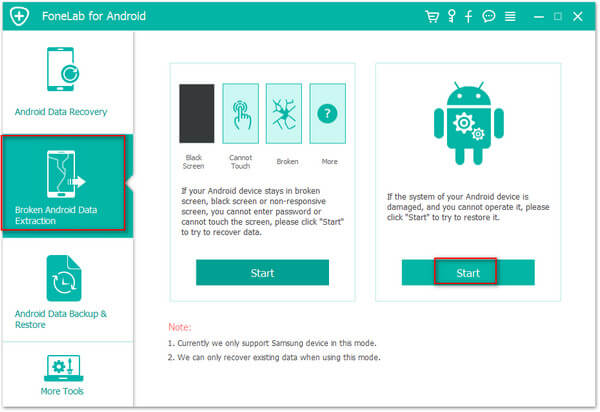
Βήμα 2 Επιλέξτε τη δεύτερη επιλογή "Stuck in Download mode" και συνδέστε το τηλέφωνό σας στον υπολογιστή με καλώδιο USB
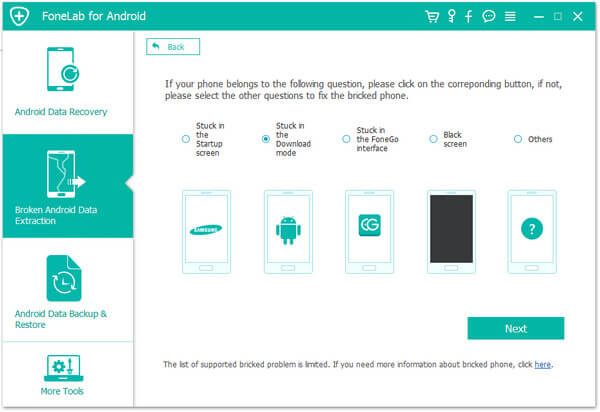
Βήμα 3 Επιλέξτε το μοντέλο και το όνομα του τηλεφώνου σας> "Επιβεβαίωση" για να συνεχίσετε τα βήματα όπως παρακάτω.

Βήμα 4 Περιμένετε δευτερόλεπτα και το τηλέφωνό σας θα βγει από τη λειτουργία Odin.

Με αυτόν τον τρόπο, το τηλέφωνό σας θα απαλλαγεί από την κατάσταση λήψης της λειτουργίας Odin και δεν απενεργοποιεί τον στόχο.
Εάν χρησιμοποιείτε τη λειτουργία Odin για να αναβοσβήνει το τηλέφωνό σας, αλλά η διαδικασία φαίνεται να μην ολοκληρώθηκε με επιτυχία, τότε πρέπει να κάνετε τα βήματα:
Στο τηλέφωνό σας, μεταβείτε στις "Ρυθμίσεις"> "Ασφάλεια"> Καταργήστε την επιλογή "Κλείδωμα επανενεργοποίησης".
Αφού πραγματοποιήσετε τις ρυθμίσεις στο τηλέφωνό σας, θα μπορούσατε να επιστρέψετε στη λειτουργία Odin για να αναβοσβήσετε ξανά το Stock ROM / firmware.
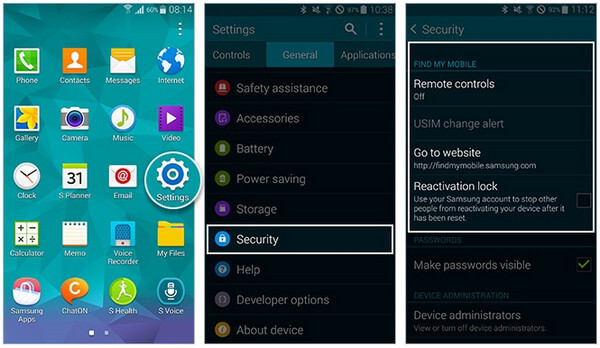
Πόσος χρόνος χρειάζεται η λειτουργία Odin;
Συνήθως, η διαδικασία αναβοσβήνει σε λειτουργία Odin θα διαρκέσει περίπου 10 έως 12 λεπτά. Μπορεί να χρειαστεί λίγος χρόνος για την επανεκκίνηση της συσκευής σας.
Γιατί το τηλέφωνό μου είναι σε λειτουργία Odin;
Ίσως να επιλέξετε να αναβοσβήνετε το τηλέφωνό σας σε λειτουργία Odin, αλλά η οθόνη κολλάει κατά τη λήψη.
Η λειτουργία Odin είναι κακή;
Ναί. Οι χρήστες μπορούν να αναβοσβήνουν το τηλέφωνό τους σε λειτουργία Oldin. Εάν κάτι δεν πάει καλά και η λειτουργία Oldin είναι σπασμένη, το τηλέφωνο δεν θα εκκινεί πλέον και θα γίνει σκληρό.
Συμπέρασμα: Αυτή η ανάρτηση εστιάζει σε ζητήματα σχετικά με τη λειτουργία Odin και περισσότερα θέματα σχετικά με τη λειτουργία Odin είναι ευπρόσδεκτα να βελτιώσουν αυτό το έγγραφο βοήθειας.
Εκτεταμένη ανάγνωση: Εάν το τηλέφωνό σας είναι από τούβλα μετά από μια αποτυχημένη χρήση της λειτουργίας Odin, θα πρέπει να μεταβείτε επιδιορθώστε το τηλέφωνο Android.